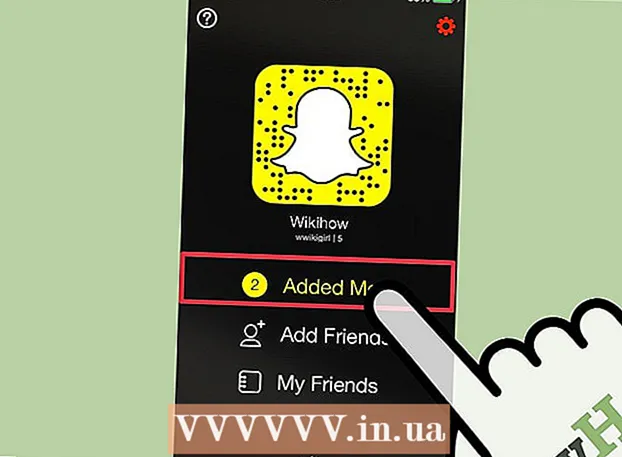Автор:
Tamara Smith
Дата На Създаване:
25 Януари 2021
Дата На Актуализиране:
2 Юли 2024
![[PS2] FREE MC BOOT ЗАПУСК ИГР БЕЗ ПРОШИВКИ БЕЗ ДИСКА ИГРЫ С ФЛЕШКИ ЖЕСТКОГО ДИСКА](https://i.ytimg.com/vi/JJZV4G2tnnk/hqdefault.jpg)
Съдържание
- Стъпвам
- Част 1 от 3: Първи стъпки
- Част 2 от 3: Достъп до вашата честотна лента
- Част 3 от 3: Увеличаване на вашата широколентова скорост
- Съвети
- Предупреждения
Ако искате да увеличите скоростта на изтегляне и качване на вашата интернет връзка, сте попаднали на правилното място. Възможно е да промените скоростта на връзката си без допълнителни разходи. Въпреки че не е възможно да промените скоростта на интернет директно от вашия компютър на Apple или друго устройство, можете да хакнете вашите широколентови настройки чрез Windows. Прочетете, за да научите повече за това как да направите това.
Стъпвам
Част 1 от 3: Първи стъпки
 Отворете менюто "Старт". Погледнете в долния ляв ъгъл на екрана, където се намира бутонът Старт. Прилича на кръгъл цветен прозорец. Натисни тук.
Отворете менюто "Старт". Погледнете в долния ляв ъгъл на екрана, където се намира бутонът Старт. Прилича на кръгъл цветен прозорец. Натисни тук.  Въведете Run в лентата за търсене. След като щракнете върху Старт, въведете Run в лентата за търсене в долната част на прозореца.
Въведете Run в лентата за търсене. След като щракнете върху Старт, въведете Run в лентата за търсене в долната част на прозореца.  Щракнете върху Run. След като въведете текста Run в лентата за търсене на менюто Start, ще видите програмата Run в горната част на прозореца. Ще се появи по-малък прозорец, в който можете да въведете името на програмата, която да стартирате.
Щракнете върху Run. След като въведете текста Run в лентата за търсене на менюто Start, ще видите програмата Run в горната част на прозореца. Ще се появи по-малък прозорец, в който можете да въведете името на програмата, която да стартирате.  Въведете GPEDIT.MSC. Сега щракнете върху OK. Тази команда отваря нов прозорец, наречен Local Group Policy Editor.
Въведете GPEDIT.MSC. Сега щракнете върху OK. Тази команда отваря нов прозорец, наречен Local Group Policy Editor.
Част 2 от 3: Достъп до вашата честотна лента
 Щракнете върху Административни шаблони. Когато се появи прозорецът на редактора на локални групови правила, погледнете вляво от екрана за различни опции. Щракнете върху Административни шаблони.
Щракнете върху Административни шаблони. Когато се появи прозорецът на редактора на локални групови правила, погледнете вляво от екрана за различни опции. Щракнете върху Административни шаблони.  Изберете Мрежа. Под Административни шаблони щракнете върху Мрежа. От дясната страна на екрана изберете QoS Packets Scheduler.
Изберете Мрежа. Под Административни шаблони щракнете върху Мрежа. От дясната страна на екрана изберете QoS Packets Scheduler.  Щракнете върху Ограничаване на резервируемата честотна лента. След отваряне на QoS Packet Scheduler, щракнете двукратно Limit the reservable bandwidth.
Щракнете върху Ограничаване на резервируемата честотна лента. След отваряне на QoS Packet Scheduler, щракнете двукратно Limit the reservable bandwidth.  Въведете 0%. В прозореца Limit the reservable bandwidth погледнете Опции от лявата страна на прозореца. Тук ще намерите опция за въвеждане на ограничение на честотната лента (Bandwidth Limit). Въведете 0 и щракнете върху OK.
Въведете 0%. В прозореца Limit the reservable bandwidth погледнете Опции от лявата страна на прозореца. Тук ще намерите опция за въвеждане на ограничение на честотната лента (Bandwidth Limit). Въведете 0 и щракнете върху OK.  Отворете менюто "Старт". Сега се върнете към Старт. След като отворите менюто "Старт", погледнете отдясно на менюто и щракнете върху Контролен панел.
Отворете менюто "Старт". Сега се върнете към Старт. След като отворите менюто "Старт", погледнете отдясно на менюто и щракнете върху Контролен панел.  Щракнете върху Център за мрежи и споделяне. След като отворите контролния панел, превъртете надолу, докато стигнете до прозореца Център за мрежа и споделяне. Кликнете върху него.
Щракнете върху Център за мрежи и споделяне. След като отворите контролния панел, превъртете надолу, докато стигнете до прозореца Център за мрежа и споделяне. Кликнете върху него.  Изберете Промяна на настройките на адаптера. В прозореца на Центъра за мрежи и споделяне можете да видите мрежовата информация по подразбиране. В лявата част на прозореца ще видите Промяна на настройките на адаптера. Натисни тук.
Изберете Промяна на настройките на адаптера. В прозореца на Центъра за мрежи и споделяне можете да видите мрежовата информация по подразбиране. В лявата част на прозореца ще видите Промяна на настройките на адаптера. Натисни тук.
Част 3 от 3: Увеличаване на вашата широколентова скорост
 Щракнете върху Local Area Connection. Превъртете до Properties и кликнете върху него.
Щракнете върху Local Area Connection. Превъртете до Properties и кликнете върху него.  Щракнете върху Internet Protocol Version 4. След това изберете Properties.
Щракнете върху Internet Protocol Version 4. След това изберете Properties.  Променете вашия DNS адрес. В раздела Общи на прозореца на Интернет протокол версия 4 превъртете надолу до опцията „Използвайте следните адреси на DNS сървъра“. Кликнете върху кръга до него, за да активирате тази опция.
Променете вашия DNS адрес. В раздела Общи на прозореца на Интернет протокол версия 4 превъртете надолу до опцията „Използвайте следните адреси на DNS сървъра“. Кликнете върху кръга до него, за да активирате тази опция.  Въведете следните стойности. Под „Използвайте следните адреси на DNS сървъра“ ще видите два реда полета за въвеждане един под друг. Първият се нарича Предпочитан DNS сървър, а вторият е Алтернативен DNS сървър. Въведете 8.8.8.8 в първия ред на полетата. След това въведете 8.8.4.4. на втория ред.
Въведете следните стойности. Под „Използвайте следните адреси на DNS сървъра“ ще видите два реда полета за въвеждане един под друг. Първият се нарича Предпочитан DNS сървър, а вторият е Алтернативен DNS сървър. Въведете 8.8.8.8 в първия ред на полетата. След това въведете 8.8.4.4. на втория ред.  Щракнете върху OK. След като въведете горните адреси, щракнете върху OK и затворете всички останали отворени прозорци.
Щракнете върху OK. След като въведете горните адреси, щракнете върху OK и затворете всички останали отворени прозорци. - Скоростта на вашата широколентова връзка сега трябва да бъде с 20% по-бърза от преди.
Съвети
- Не забравяйте да запазите предишните си настройки, за да можете да възстановите старата ситуация, ако новите DNS сървъри се провалят.
Предупреждения
- Цялата информация, предоставена в тази статия, е само за образователни цели. Моля, не използвайте тази информация за незаконни практики.